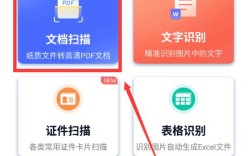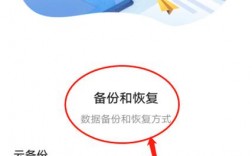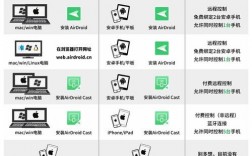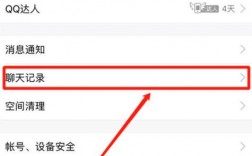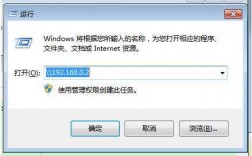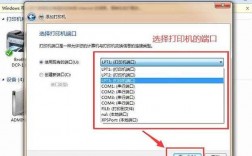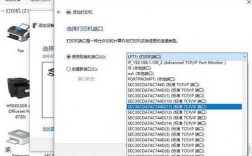在当今数字化时代,文件传输已成为日常工作和生活中不可或缺的一部分,无论是工作文档、学习资料还是个人照片和视频,我们常常需要在电脑与手机之间进行快速、高效的文件交换,以下是一些将电脑上的文件传输到手机上的方法:
1、使用USB数据线
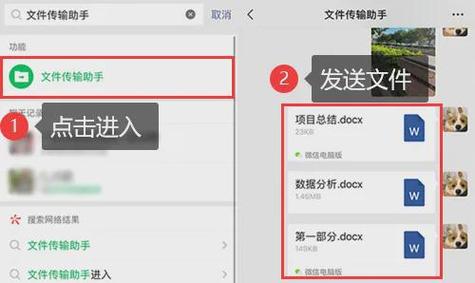
连接设备:使用USB数据线将手机连接到电脑的USB端口,在手机上选择“传输文件”或“媒体设备(MTP)”模式。
访问文件:打开电脑上的“我的电脑”或“此电脑”,找到已连接的手机设备,双击进入内部存储,即可查看和管理手机中的文件。
传输文件:将需要传输的文件从电脑拖拽到手机存储目录中,或者右键选择“复制”,然后在手机存储目录中“粘贴”。
2、利用云存储服务
上传文件:在电脑上安装并登录云存储服务(如Google Drive、Dropbox、OneDrive等),将需要传输的文件上传到云端。
下载文件:在手机上安装相同的云存储应用,登录账号后,找到已上传的文件并下载到本地存储。
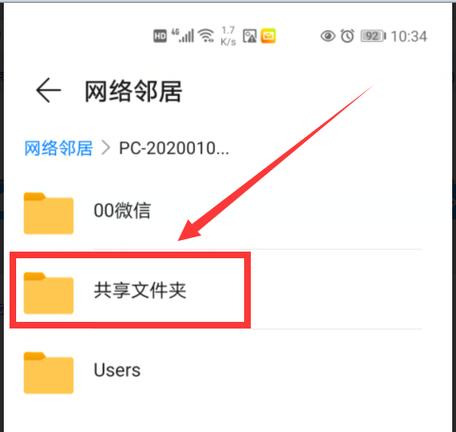
注意事项:云存储服务通常提供有限的免费存储空间,超出部分可能需要付费扩展,文件传输速度受网络状况影响较大。
3、通过即时通讯软件
登录账号:在电脑上登录微信、QQ等即时通讯软件,找到“文件传输助手”功能。
发送文件:点击“+”或“附件”图标,选择需要传输的文件,然后点击“发送”。
接收文件:在手机上登录相同的账号,打开“文件传输助手”,找到已发送的文件并下载保存。
限制说明:即时通讯软件对文件大小有一定限制,且传输速度可能受到网络状况的影响。
4、利用蓝牙传输
开启蓝牙:确保电脑和手机的蓝牙功能均已开启,并在可被发现的范围内。
配对设备:在电脑上搜索附近的蓝牙设备,找到手机并进行配对,部分电脑可能需要输入配对码。
发送文件:在电脑上右键点击需要传输的文件,选择“发送到”>“通过蓝牙发送”,选择已配对的手机作为接收设备。
接收文件:在手机上确认接收文件的提示,等待文件传输完成。
适用场景:蓝牙传输适用于小文件或偶尔的传输需求,速度相对较慢。
5、使用WiFi Direct或移动热点
建立连接:在电脑上设置WiFi Direct或连接到手机创建的移动热点。
共享文件:在电脑上找到需要传输的文件,右键选择“共享”>“特定人”>“创建共享链接”,将生成的链接通过WiFi发送给手机。
下载文件:在手机上访问共享链接,下载所需文件。
注意事项:此方法依赖于稳定的WiFi连接,且文件大小和传输速度可能受限于WiFi性能。
将电脑上的文件传输到手机可以通过多种方式实现,包括有线连接、无线传输和第三方工具等,每种方法都有其独特的优点和适用场景,用户应根据自己的需求和条件选择合适的传输方式。